Membuat dan mengelola segmen
Segmen memungkinkan Anda mengelompokkan pelanggan berdasarkan atribut demografi, transaksional, atau perilaku. Gunakan segmen untuk menargetkan kampanye promosi, aktivitas penjualan, dan tindakan dukungan pelanggan untuk mencapai sasaran bisnis Anda.
Profil pelanggan atau kontak yang cocok dengan filter definisi segmen disebut sebagai anggota segmen. Beberapa batas layanan berlaku.
Buat segmen
Pilih cara membuat segmen berdasarkan target audiens.
- Segmen kompleks dengan pembangun segmen: Buat segmen Anda sendiri
- Segmen sederhana dengan satu operator: Segmen cepat
- Cara bertenaga AI untuk menemukan pelanggan serupa: Pelanggan serupa
- Saran yang didukung AI berdasarkan ukuran atau atribut: Segmen yang disarankan berdasarkan tindakan
- Saran berdasarkan aktivitas: Segmen yang disarankan berdasarkan aktivitas pelanggan
Mengelola segmen yang ada
Buka halaman Segmen Insight> untuk melihat segmen yang Anda buat, status dan statusnya, terakhir kali data diperbarui, dan jadwal refresh-nya. Anda dapat mengurutkan daftar segmen menurut kolom mana pun atau menggunakan kotak penelusuran untuk menemukan segmen yang ingin Anda kelola.
Pilih di samping segmen untuk melihat tindakan yang tersedia.
Tip
Operasi massal yang didukung meliputi: segarkan, unduh, hapus, ubah status (aktifkan/nonaktifkan), ubah jenis (statis/dinamis), dan tag.
- Lihat detail segmen, termasuk tren jumlah anggota dan pratinjau anggota segmen.
- Download daftar anggota sebagai file CSV untuk satu segmen atau lebih.
- Edit segmen untuk mengubah propertinya atau lihat jumlah anggota segmen untuk setiap aturan.
- Membuat duplikat segmen. Anda dapat memilih untuk mengedit propertinya segera atau menyimpan duplikat.
- Muat ulang satu atau beberapa segmen secara manual untuk menyertakan data terbaru. Kolom Terakhir disegarkan memperlihatkan stempel waktu dari refresh terakhir yang berhasil. Jika terjadi kesalahan, pilih kesalahan untuk melihat detail tentang apa yang terjadi.
- Mengaktifkan atau Menonaktifkan satu atau beberapa segmen. Untuk beberapa segmen, pilih Ubah status. Segmen yang tidak aktif tidak akan disegarkan selama refresh terjadwal dan Status tercantum sebagai Dilewati , yang menunjukkan bahwa refreshbahkan belum dicoba. Segmen aktif disegarkan berdasarkan jenisnya: statis atau dinamis dan jadwalnya.
- Membuat statis atau Membuat dinamis jenis segmen. Segmen statis harus disegarkan secara manual. Segmen dinamis secara otomatis disegarkan sesuai dengan jadwalnya.
- Temukan pelanggan serupa dari segmen tersebut.
- Ganti nama segmen.
- Tag untuk mengelola tag untuk satu atau beberapa segmen.
- Kelola ekspor untuk melihat segmen terkait ekspor dan mengelolanya. Pelajari ekspor lebih lanjut.
- Hapus satu atau beberapa segmen.
- Jadwalkan untuk menyesuaikan jadwal untuk segmen.
- Kolom untuk mengkustomisasi kolom yang ditampilkan.
- Filter untuk memfilter tag.
- Cari nama untuk mencari berdasarkan nama segmen.
Tips pengelolaan segmen
Semakin kecil jumlah segmen dan tindakan yang perlu disegarkan setiap hari, semakin cepat penyegaran sistem secara keseluruhan. Untuk menurunkan jumlah segmen yang diperbarui setiap hari, pertimbangkan tips berikut:
Saat kampanye selesai dan Anda tidak lagi memerlukan segmen,Hapus . Jika kampanye berjalan lebih dari sekali, Anda dapat menonaktifkan segmen tersebut. Menonaktifkannya akan menghemat konfigurasi segmen, tetapi menghentikan penyegaran otomatis.
Jadwalkan segmen pada irama yang lebih lambat sehingga tidak disegarkan setiap hari.
Sebaiknya siapkan proses audit berulang untuk meninjau segmen dan tindakan serta menghapus segmen dan tindakan yang tidak diperlukan lagi. Untuk membantu Anda dengan proses ini, gunakan tag dengan informasi kampanye dan tanggal akhir. Selama proses audit, Anda dapat menelusuri tag serta menghapus segmen dan pengukuran secara massal.
Melihat detail segmen
Pada halaman Segmen , pilih segmen untuk melihat histori pemrosesan dan anggota segmen.
Bagian atas halaman mencakup diagram tren yang memvisualkan perubahan dalam jumlah anggota. Arahkan kursor ke poin data untuk melihat jumlah anggota pada tanggal tertentu. Mengubah jangka waktu visualisasi.
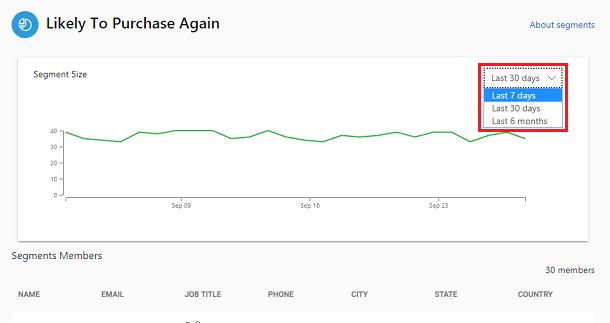
Bagian bawah berisi daftar anggota segmen.
Catatan
Kolom yang muncul dalam daftar ini didasarkan pada atribut tabel segmen Anda.
Daftar ini adalah pratinjau anggota segmen yang cocok dan menampilkan rekaman 100 pertama segmen Anda sehingga Anda dapat dengan cepat mengevaluasinya dan meninjau definisinya jika diperlukan. Untuk melihat semua rekaman yang cocok, pilih Lihat lainnya yang membuka halaman Tabel atau mengekspor segmen .
Lihat jumlah anggota segmen (pratinjau)
[Artikel ini adalah dokumentasi prarilis dan dapat berubah.]
Melihat jumlah anggota berdasarkan setiap aturan atau kombinasi aturan dalam segmen. Jumlah anggota dapat membantu Anda menentukan apakah aturan memenuhi harapan Anda.
Penting
- Ini adalah fitur pratinjau.
- Fitur pratinjau tidak dibuat untuk penggunaan produksi dan mungkin memiliki fungsionalitas terbatas. Fitur ini tersedia sebelum rilis resmi agar pelanggan bisa memperoleh akses awal dan memberikan tanggapan.
Pada halaman Segmen , temukan segmen yang ingin Anda lihat dan pilih Edit.
Aktifkan Mode inspeksi.
Simpan segmen.
Jalankan atau refresh segmen. Setelah refresh selesai, anggota segmen menghitung tampilan.
Tip
Saat mengedit segmen, aturan menampilkan nilai lama untuk jumlah anggota hingga Anda menyimpan segmen yang diperbarui. Setelah disimpan, nilai diatur ulang ke nol. Setelah menyegarkannya, nilai pembaruan ditampilkan pada aturan.
Gambar berikut menunjukkan jumlah anggota yang berbeda.
Jumlah anggota di bagian atas halaman menunjukkan jumlah pelanggan untuk segmen tersebut setelah semua aturan dihitung.
Setiap aturan menunjukkan jumlah pelanggan berdasarkan aturan tersebut, subaturannya, dan ketentuannya.
Jika Anda mengarahkan kursor ke jumlah anggota untuk setiap aturan, tooltip akan ditampilkan. Tooltip menunjukkan jumlah pelanggan berdasarkan aturan tersebut dan semua aturan sebelumnya. Misalnya, tooltip Aturan 2 menunjukkan gabungan atau gabungan hitungan Aturan 1 dan Aturan 2. Tooltip Aturan 3 menunjukkan jumlah gabungan Aturan 1 dan Aturan 2 dan persimpangan Aturan 3.
Ekspor segmen
Ekspor segmen ke aplikasi lain untuk menggunakan data lebih lanjut. Ekspor segmen dari halaman segmen atau halaman ekspor.
Buka halaman Segmen Insight ,> lalu pilih segmen yang ingin diekspor.
Pilih Kelola ekspor. Halaman Ekspor (pratinjau) untuk segmen terbuka. Lihat semua ekspor yang dikonfigurasi dikelompokkan berdasarkan apakah ekspor tersebut berisi segmen saat ini atau tidak.
Untuk menambahkan segmen yang dipilih ke ekspor,Edit ekspor masing-masing untuk memilih segmen yang sesuai, lalu simpan. Di lingkungan untuk pelanggan individu, pilih ekspor dalam daftar dan pilih Tambahkan segmen untuk mencapai hasil yang sama.
Untuk membuat ekspor baru dengan segmen yang dipilih, pilih Tambahkan ekspor. Untuk informasi selengkapnya tentang membuat ekspor, lihat Menyiapkan ekspor baru.
Pilih Kembali untuk kembali ke halaman utama untuk segmen.
Mengelola jumlah segmen aktif
Saat mendekati atau melebihi jumlah segmen aktif berdasarkan batas layanan, Anda mungkin mengalami hal berikut:
- Waktu refresh sistem tipikal lebih lambat.
- Menjalankan atau menyegarkan segmen individu lebih lambat.
- Kegagalan refresh menunjukkan kehabisan memori.
Kompleksitas segmen Anda juga dapat memengaruhi performa. Untuk membantu Anda mencegah masalah kinerja, berikan pesan atau peringatan saat Anda mendekati, menjangkau, Dynamics 365 Customer Insights - Data atau melebihi jumlah total segmen aktif. Pesan ini ditampilkan di halaman daftar Segmen . Jika Anda mengalami pesan atau gejala ini, lihat rekomendasi berikut.
- Hapus segmen lama atau tidak lagi relevan meskipun segmen tersebut statis atau tidak aktif. Saat kampanye berakhir, nonaktifkan segmen terkait untuk kampanye berulang.
- Jadwalkan segmen individual untuk dijalankan mingguan atau bulanan selama hari kerja yang lambat (seperti akhir pekan), bukan harian.
